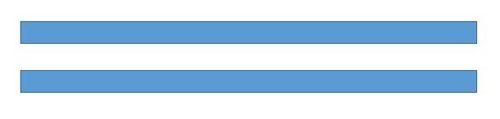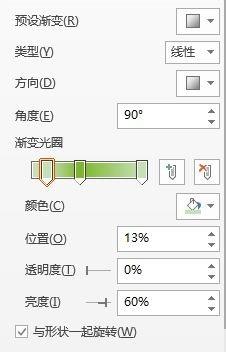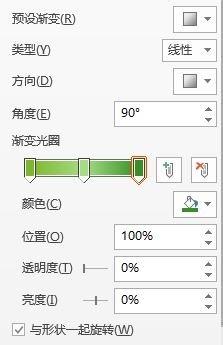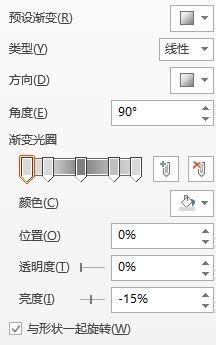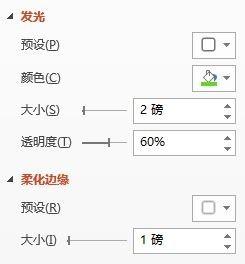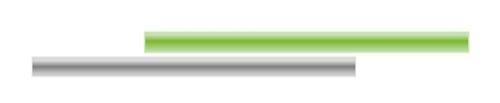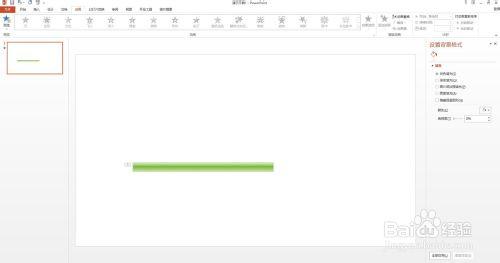本經驗將介紹PowerPoint 2013的使用技巧,如有不足歡迎網友指正。
工具/原料
PowerPoint 2013
方法/步驟
在概念Win9中,我們看到了絢麗的進度條。那麼,這種效果又是如何製成的呢?接下來小編帶大家看一看。
首先繪製兩個同等大小的長條。(一個作為填充的,一個作為背景)
然後右擊其中一個,找到設置形狀格式,然後對其進行如下(都可以)的設置:
然後設置底部的進度條。可以使用如下設置,或者個性化也可以。
接著可以設置一定的柔滑邊緣和發光。
效果圖如圖1.
然後將填充進度條移到背景進度條上方並完全覆蓋,設置擦除動畫,從左進入。
放映後,效果出來了。
高級進度條要求漸變的紋理是相匹配的,所以說這樣製作出來的就像,更逼真。
注意事項
實際操作可能與經驗中不同。可根據自己設置個性化進度條。